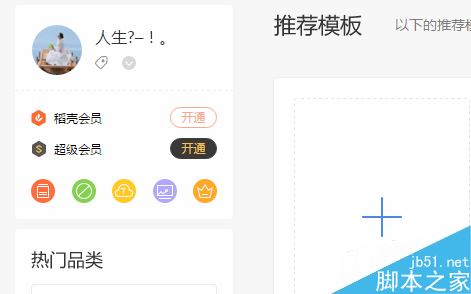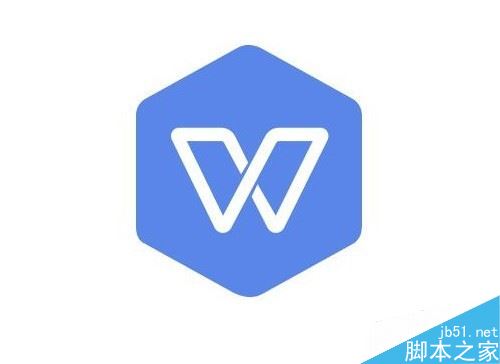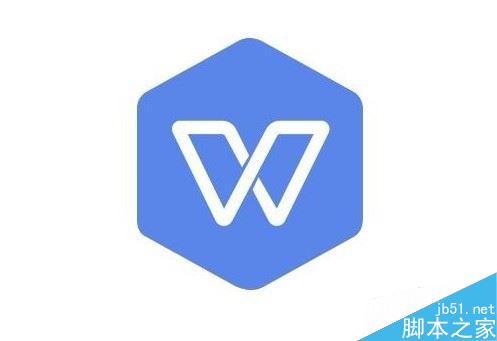WPS2019表格怎么实现快速隔行求和?
wps2019中我们可以将连续单元格数据进行快速求和,但是如果中间出现了隔行,我们应该怎样操作才能够快速求和呢?下面我们就来看看详细的教程。

如下图所示的一组数据需要求和
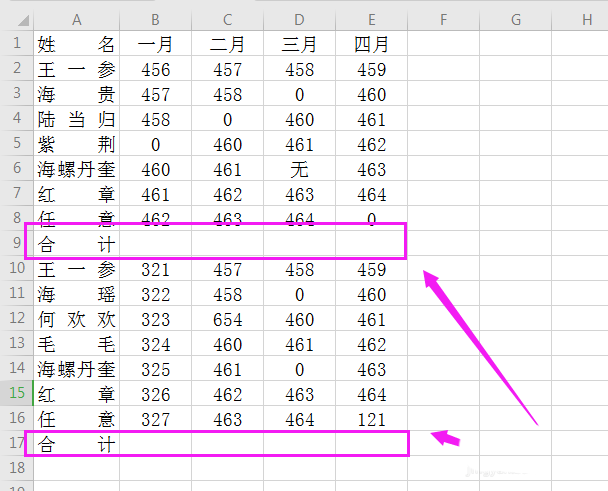
如何一键实现求和的目的,直接输出求和结果呢
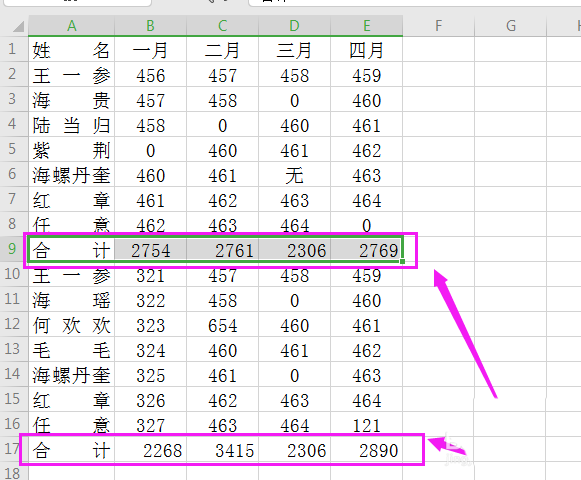
方法一:
1、首先我们需要选中将要求和的数据及合计部分的单元格,如下图所示:选中这两组求和数据及合计部分的单元格
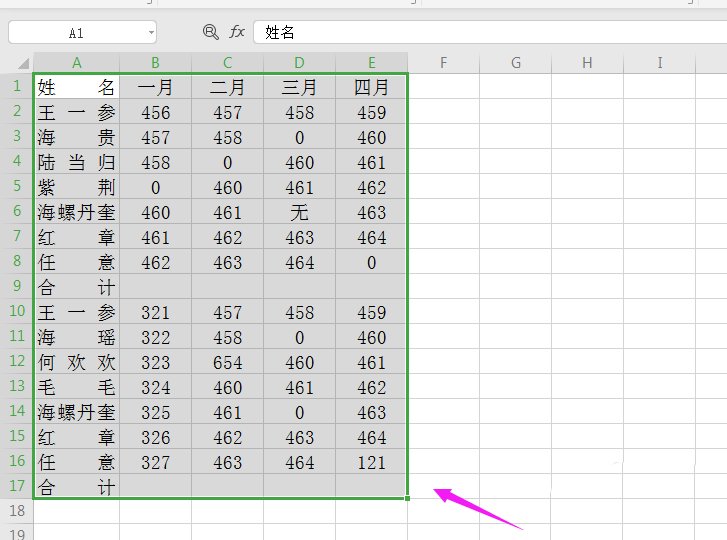
2、再按“Ctrl+G”快捷键进入“定位”,选择“空值(K)”,再点击“定位(T)”
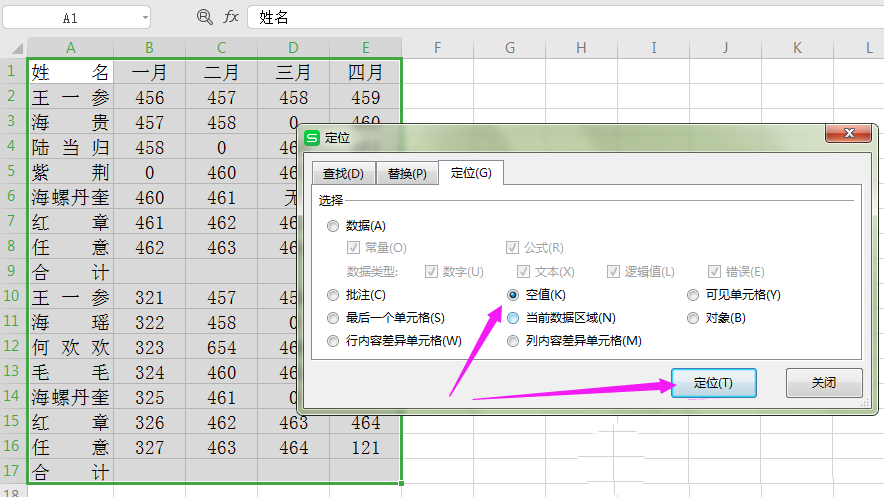
3、再按住“Alt+(+=)”,即可输出全部的求和结果,不用再一一选择求和了
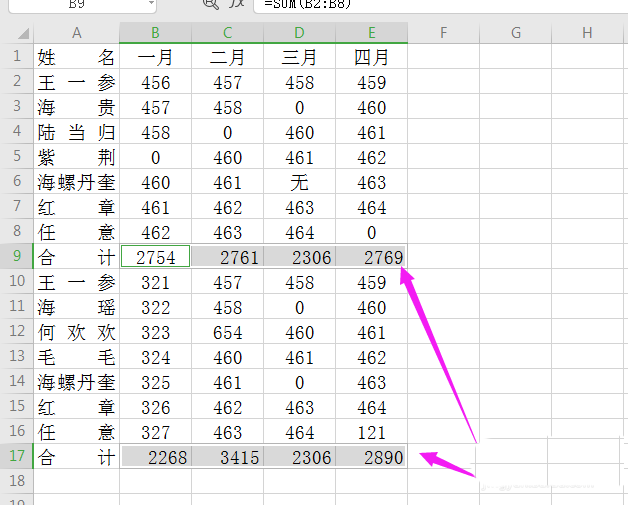
方法二:
1、进入带有数据的Excel表格中,先选中第一组将要求和的数据及输出结果的单元格
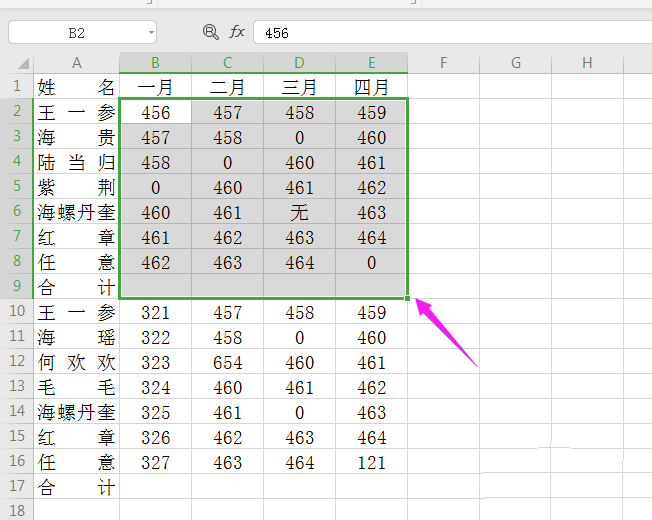
2、再按住“Alt+(+=)”,即可输出求和结果
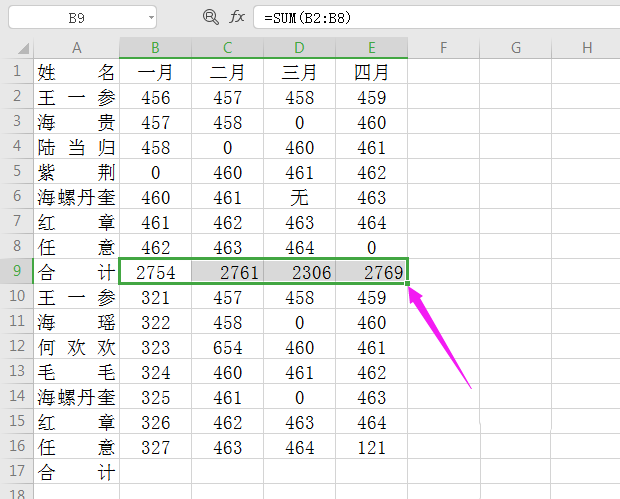
3、再选中第二组将要求和的数据及求和结果输入的单元格
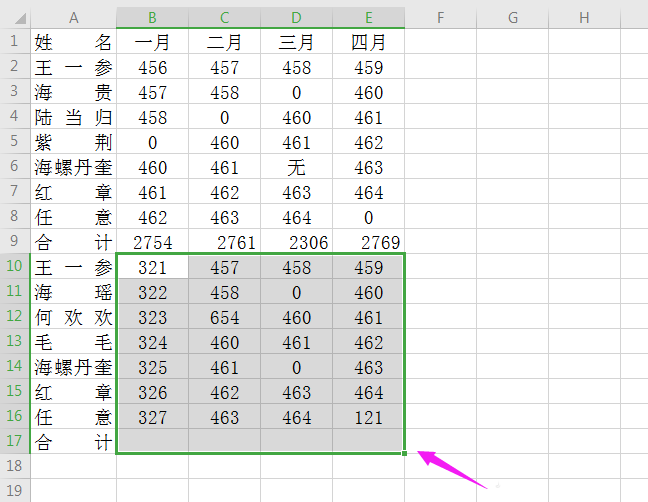
4、再按住“Alt+(+=)”,即可输出求和结果
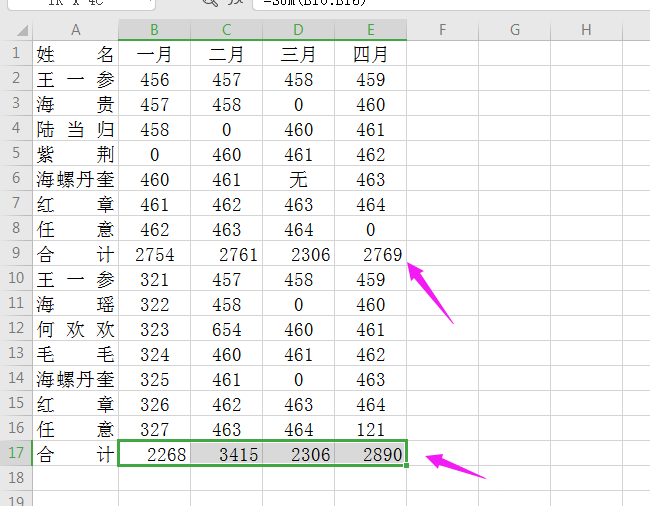
总结:
方法一:进入带有数据的Excel文档中,选中所有求和数据组,先按“Ctrl+G”进入定位,选择“空值”,再返回Excel中,按“Alt+(+ =)”即可一次性输出求和结果。
方法二:进入带有数据的Excel文档中,一一选中所要求和的数据组,再按“Alt+(+ =)”求和;
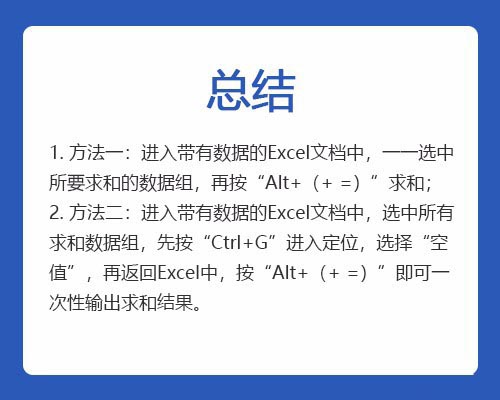
相关文章
-

wps2019表格怎么恢复历史版本?wps2019表格恢复历史版本方法
wps2019表格怎么恢复历史版本?这篇文章主要介绍了wps2019表格恢复历史版本方法,需要的朋友可以参考下03-17 -

wps2019如何关闭内置浏览器?wps2019内置浏览器教程
wps2019如何关闭内置浏览器?这篇文章主要介绍了wps2019内置浏览器教程,需要的朋友可以参考下04-09 -

WPS 2019怎么重置工具栏?WPS 2019重置工具栏教程
一键重置所有工具栏可以使工具栏恢复至初始状态,那么WPS 2019怎么重置工具栏?这篇文章主要介绍了WPS 2019重置工具栏教程,需要的朋友可以参考下10-19 -

wps2019怎么将word和excel分开?wps2019区分开word和excel方法
wps2019怎么将word和excel分开?这篇文章主要介绍了wps2019区分开word和excel方法的相关资料,需要的朋友可以参考下11-13 -

wps2019怎么截图整个表格?wps2019照相机功能使用教程
普通截图截取不了完整的表格,那么wps2019怎么截图整个表格?这篇文章主要介绍了wps2019照相机功能使用教程,需要的朋友可以参考下03-16 -

wps2019怎么计算数字的开方?wps2019函数SQRT使用方法
wps2019怎么计算数字的开方?wps2019数字的平方根如何计算?下面就一起来看看wps2019求数字平方根的方法吧02-07